Jak zezwolić na tymczasowe logowanie bez hasła w WordPress
Opublikowany: 2022-11-20Czy wiesz, że możesz utworzyć tymczasowe logowanie bez haseł w WordPress?
W szczególności właściciele witryn często zatrudniają programistów do ulepszania swoich witryn. Ci programiści zwykle potrzebują dostępu do obszaru administracyjnego, aby załatwić sprawę. Dlatego zezwolenie na tymczasowe logowanie bez hasła ułatwia proces programowania. Każda osoba, której udzielisz dostępu, może wprowadzać zmiany w Twojej witrynie.
Oczywiście możesz tworzyć konta administratora w swojej witrynie dla osób, które zatrudniasz. Możesz jednak nie chcieć, aby mieli stały dostęp do Twojej witryny. WordPress umożliwia późniejsze usunięcie tych kont. Podobnie możesz zablokować użytkownika bez usuwania jego konta.
Ale co, jeśli zapomnisz, że dodałeś kogoś z uprawnieniami do wprowadzania zmian w Twojej witrynie? To sprawia, że Twoja witryna jest podatna na potencjalne zagrożenia bezpieczeństwa i problemy z naruszeniem bezpieczeństwa danych.
W tym momencie tymczasowe logowanie będzie twoim wybawieniem. W takim przypadku możesz utworzyć konta tymczasowe, które nie wymagają hasła do logowania. Konta te zostaną automatycznie wyłączone po pewnym czasie.
- Dlaczego tymczasowe logowanie bez hasła jest ważne?
- Jak utworzyć tymczasowy login bez hasła
- Zarządzaj tymczasowymi loginami
- Zapewnij tymczasowy dostęp do treści chronionych hasłem
Dlaczego tymczasowe logowanie bez hasła jest ważne?
Niebezpieczne jest ciągłe otwieranie dostępu administratora dla użytkowników tymczasowych lub udostępnianie informacji o witrynie.
Ponadto usuwanie ich kont za każdym razem, gdy użytkownicy tymczasowi zakończą pracę, zajmuje więcej czasu. Istnieje również możliwość, że o tym zapomnisz. Dlatego utworzenie tymczasowego logowania WordPress bez hasła bardzo ci pomoże.
Najfajniejsze jest to, że tymczasowe konta użytkowników mają określony okres aktywności, a następnie automatycznie wygasają. Wygaśnięcie tych kont ochroni Twoją witrynę przed wszystkimi zagrożeniami bezpieczeństwa.
Dodatkowo możesz określić okres aktywności przewidziany dla użytkowników tymczasowych. Eliminuje to możliwość zapomnienia o usunięciu kont użytkowników.
Jak utworzyć tymczasowy login bez hasła
Najpierw musisz zainstalować i aktywować wtyczkę Tymczasowe logowanie bez hasła.
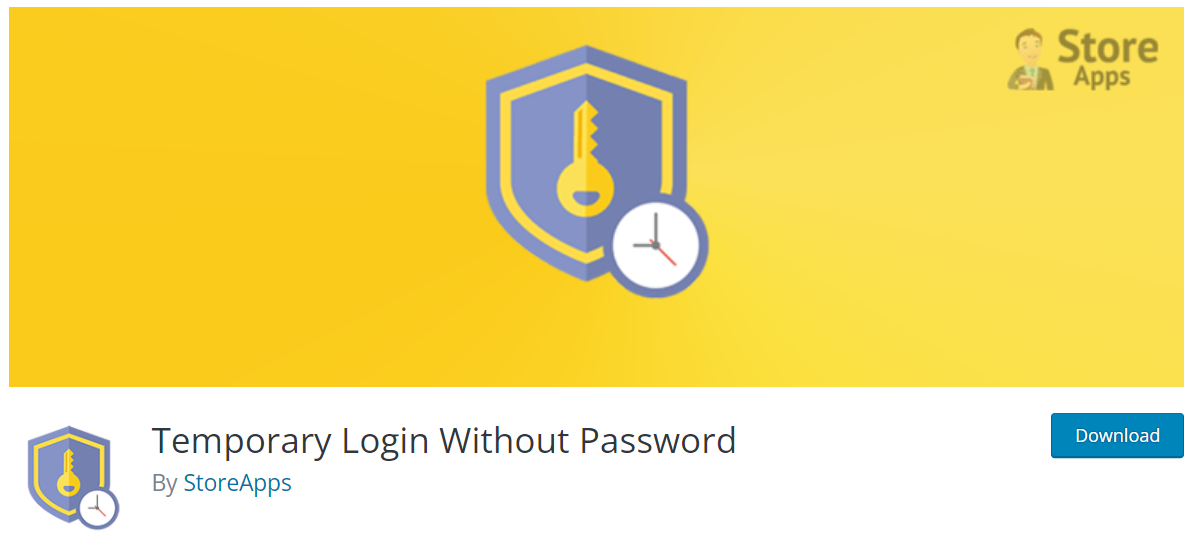
Aby dodać nowe tymczasowe konto logowania, otwórz Użytkownicy > Tymczasowe dane logowania w panelu administracyjnym i kliknij Utwórz nowe .
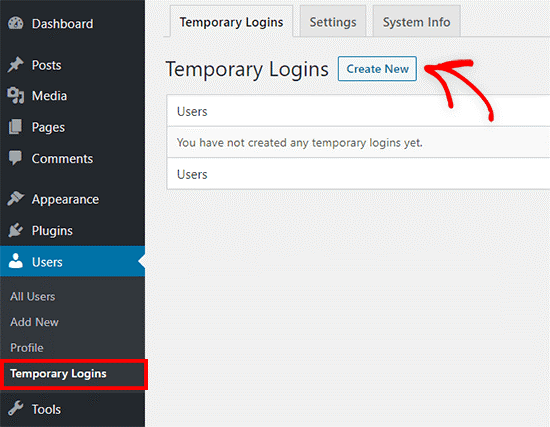
Tutaj zobaczysz formularz. W formularzu musisz podać dane użytkownika, dla którego utworzysz tymczasowe konto.
Wpisz adres e -mail użytkownika, a następnie imię i nazwisko . Następnie wybierz również Rolę i Język użytkownika. Możesz także określić, jak długo użytkownik może uzyskać dostęp do witryny w polu Wygaśnięcie . Po upływie tego okresu konto zostanie automatycznie wyłączone.
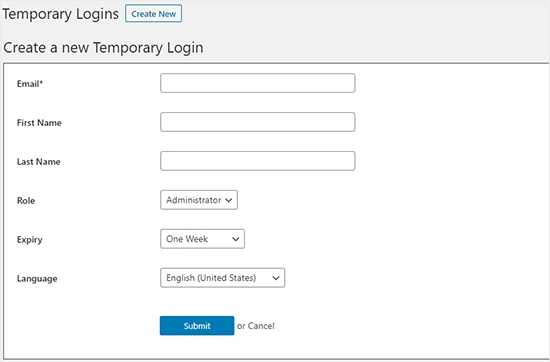
Kliknij przycisk Prześlij , aby zapisać zmiany. Następnie WordPress poda adres URL, z którego może korzystać tymczasowy użytkownik. Naciśnij przycisk Kliknij, aby skopiować , aby udostępnić adres URL użytkownikowi.
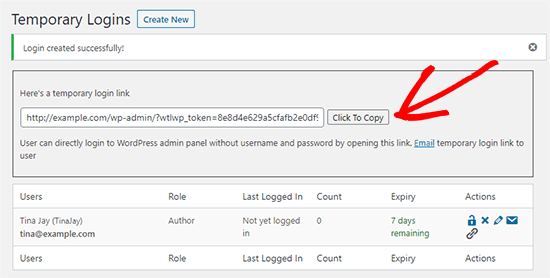
Zarządzaj tymczasowymi loginami
Wtyczka ułatwia również zarządzanie transakcjami.
Po otwarciu strony Użytkownicy > Tymczasowe dane logowania zostanie wyświetlona lista dodanych tymczasowych danych logowania. Na tej liście będziesz mógł zobaczyć informacje, które wprowadziłeś dla każdego konta. Zawiera nazwę użytkownika, adres e-mail, przypisaną rolę, datę ostatniego logowania i czas wygaśnięcia.
W kolumnie Działania możesz wydłużyć lub skrócić ustawiony czas. Umożliwia także usunięcie konta i edycję danych użytkownika.

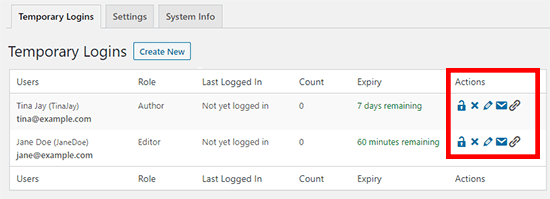
Zapewnij tymczasowy dostęp do treści chronionych hasłem
Tymczasowe logowanie bez hasła nie dotyczy tylko pulpitu administratora. Możesz także użyć tej funkcji w przypadku niektórych chronionych stron i postów. Zwykle użytkownicy są proszeni o podanie hasła w celu uzyskania dostępu do treści chronionych hasłem. Jednak w niektórych przypadkach możesz chcieć umożliwić odwiedzającym witrynę przeglądanie zawartości bez konieczności podawania hasła.
Aby to osiągnąć, konieczne jest użycie wtyczki Password Protect WordPress Pro. Upoważnia użytkowników do uzyskiwania dostępu do chronionych stron i postów, po prostu wysyłając łącza szybkiego dostępu. Klikając na te linki, użytkownicy mogą uzyskać dostęp do treści bez konieczności wypełniania formularza hasła.
Aby zainstalować wtyczkę, przejdź do Wtyczki z menu administratora i kliknij Dodaj nową .
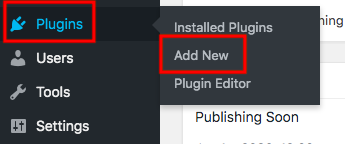
Następnie prześlij wtyczkę do swojej witryny i Zainstaluj > Aktywuj ją. Po instalacji możesz od razu zacząć korzystać z wtyczki.
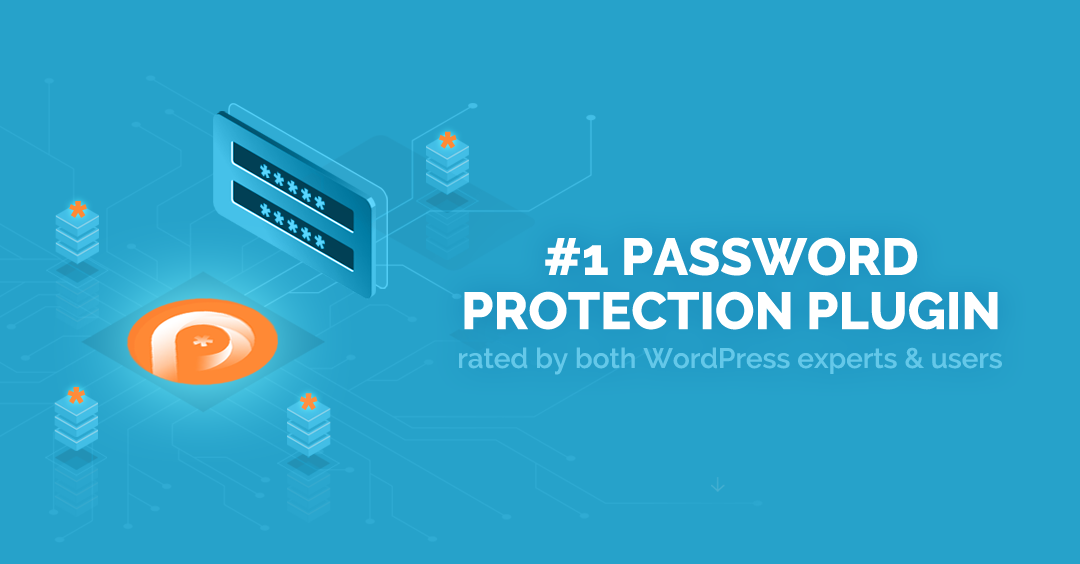
Aby utworzyć tymczasowy dostęp do chronionych stron i postów, musisz najpierw zabezpieczyć je hasłem. Następnie utwórz tymczasowe łącza dostępowe do nich. Oto trasa:
- Przejdź do sekcji Posty lub Strony i znajdź post/stronę, którą chcesz chronić. Kliknij łącze Ochrona hasłem.
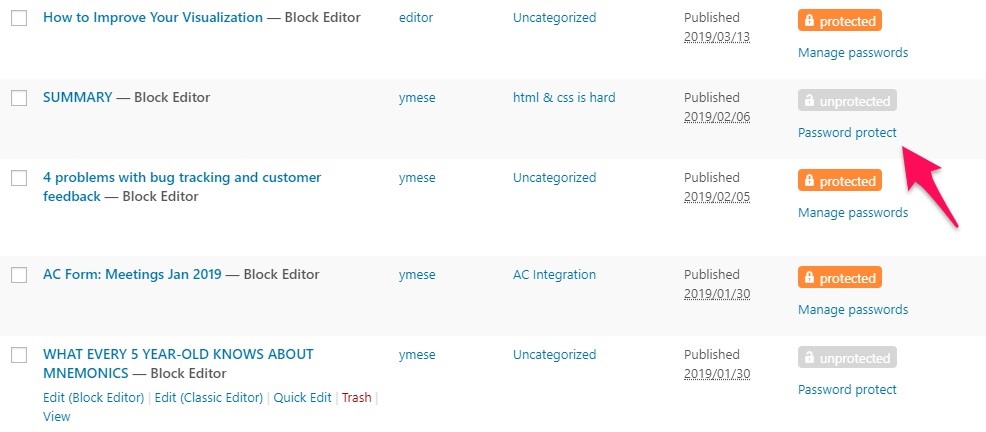
2. W wyskakującym oknie naciśnij przycisk Chroń tę stronę hasłem.
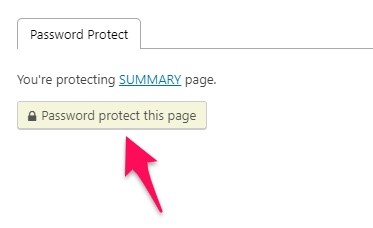
3. Twoja strona zostanie zablokowana za pomocą automatycznie przypisanych haseł. Możesz jednak tworzyć własne hasła na karcie Nowe hasło .
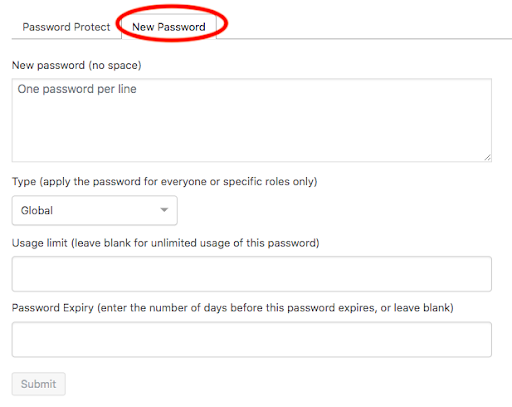
4. Skonfiguruj limit użytkowania i wygaśnięcie hasła zgodnie z własnymi upodobaniami. Następnie naciśnij przycisk Prześlij .
5. Uzyskaj tymczasowe łącza dostępu do chronionych treści, klikając łącze Kopiuj dostęp w kolumnie Akcja . Pamiętaj, że linki wygasną automatycznie po wygaśnięciu hasła.
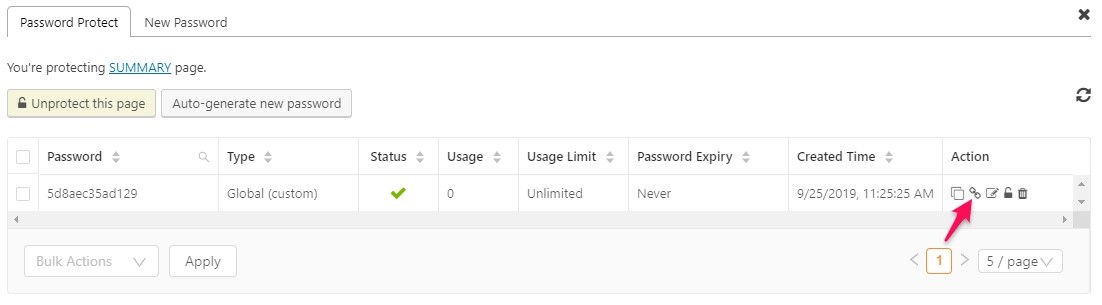
6. Wyślij skopiowane linki swoim użytkownikom.
Teraz Twoi użytkownicy mogą wyświetlać chronione treści na 2 sposoby. Jednym z nich jest bezpośredni dostęp do treści za pomocą łączy tymczasowego dostępu. Drugim jest wprowadzenie poprawnych haseł do formularza hasła.
Chroń swoją witrynę
Jeśli udostępnisz swoje konto administratora innym osobom lub zapomnisz usunąć dodane konta, Twoja witryna stanie się podatna na wiele zagrożeń.
Na szczęście nie musisz już udostępniać informacji o swojej witrynie ani tworzyć konta administratora dla tymczasowych użytkowników. Korzystając z tymczasowych kont logowania, możesz utworzyć dowolną liczbę tymczasowych kont logowania i ustawić okresy dostępu do tych kont. W ten sposób chronisz swoją witrynę przed zagrożeniami.
Poza tym możesz także generować tymczasowe łącza dostępu do treści chronionych hasłem za pomocą wtyczki PPWP Pro.
Czy korzystasz z zalet logowania się do WordPress za pomocą tymczasowego hasła, które automatycznie wygasa po pewnym czasie? Jeśli nasz artykuł Ci pomógł, opowiedz nam o swoich doświadczeniach w sekcji komentarzy poniżej.
